

|
本站电脑知识提供应用软件知识,计算机网络软件知识,计算机系统工具知识,电脑配置知识,电脑故障排除和电脑常识大全,帮助您更好的学习电脑!不为别的,只因有共同的爱好,为软件和互联网发展出一分力! 在ps中想要做一个色散效果,亲们或许不知道ps怎么设置色彩弥散背景效果的详细操作,那么今天小编就讲解ps色散现象的制作方法哦,希望能够帮助到大家呢。 ps怎么设置色彩弥散背景效果-ps色散现象的制作方法 首先,我们需要打开photoshop,点击左上角【文件】——【新建】,创建空白画布。 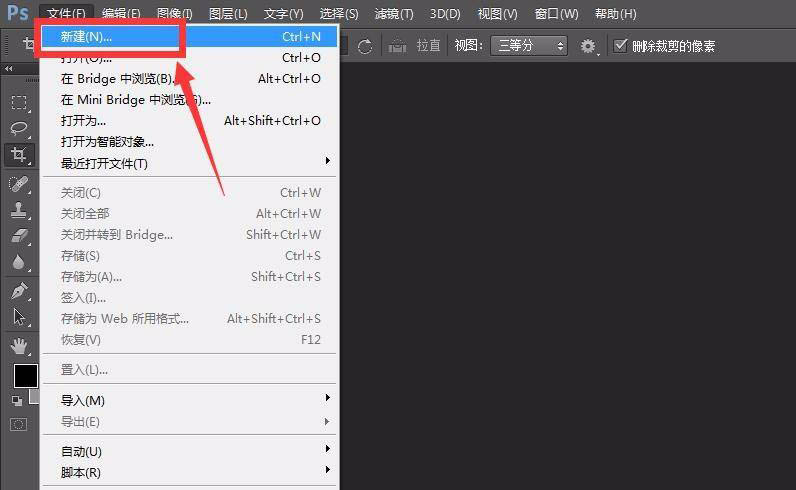
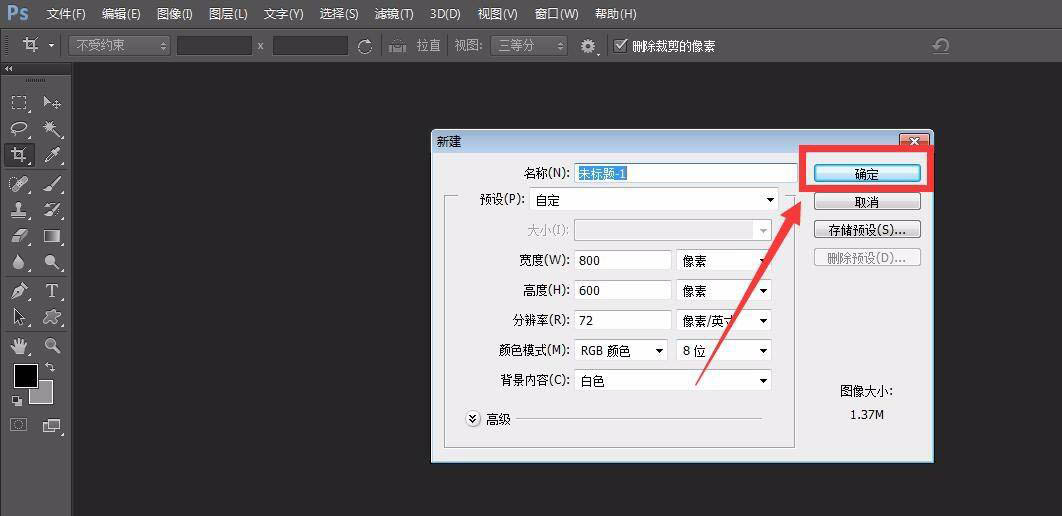
下面,我们点击图层面板的新建图层按钮,创建一个新图层。 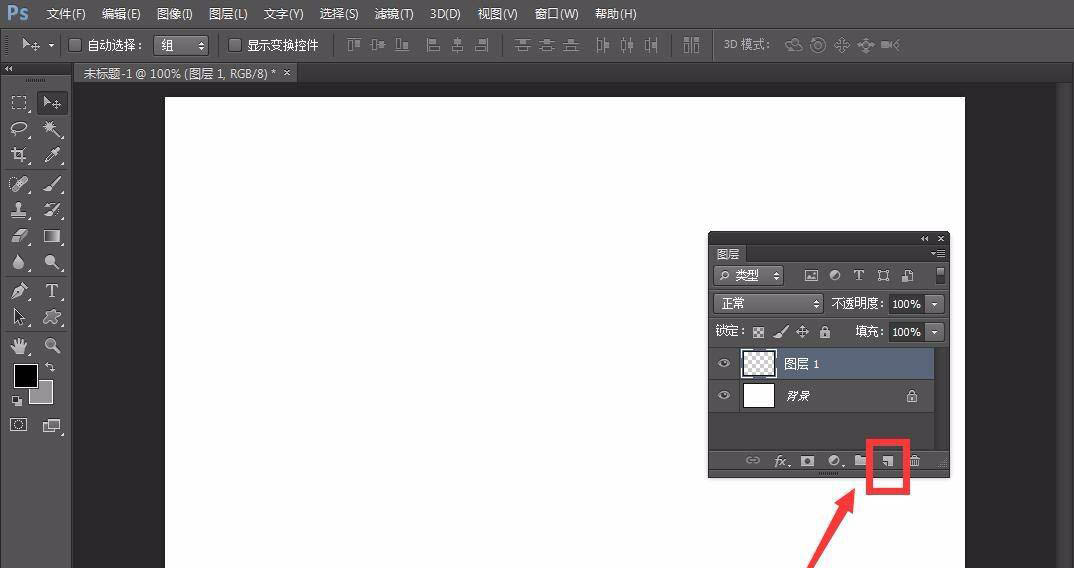
选择左侧工具栏的渐变工具,设置一个喜欢的渐变色,在新建图层上拉动鼠标,做出渐变填充效果,如下图所示。 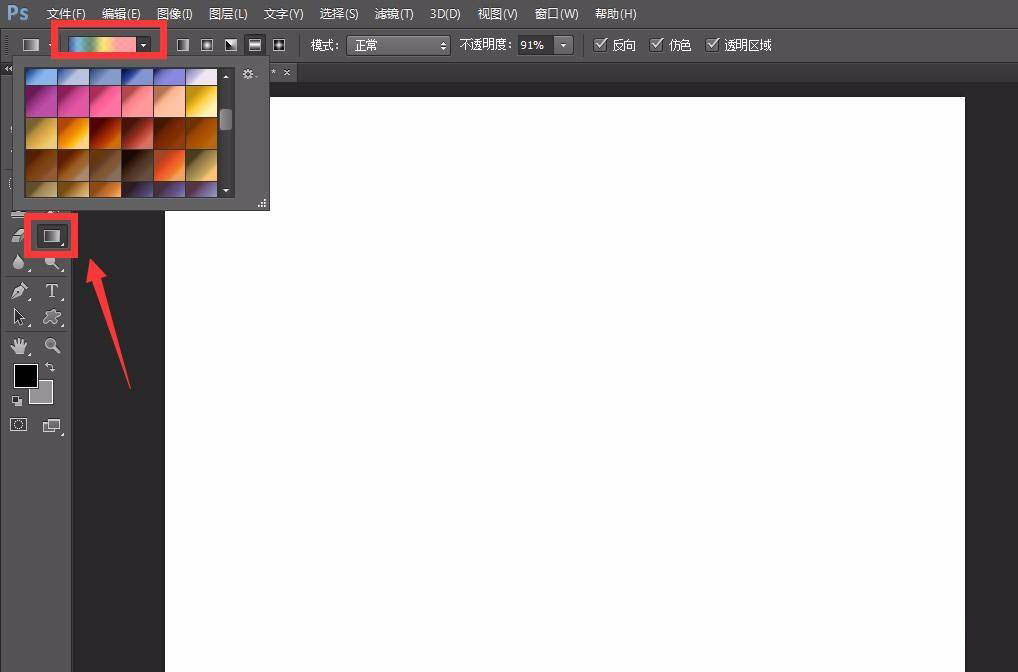
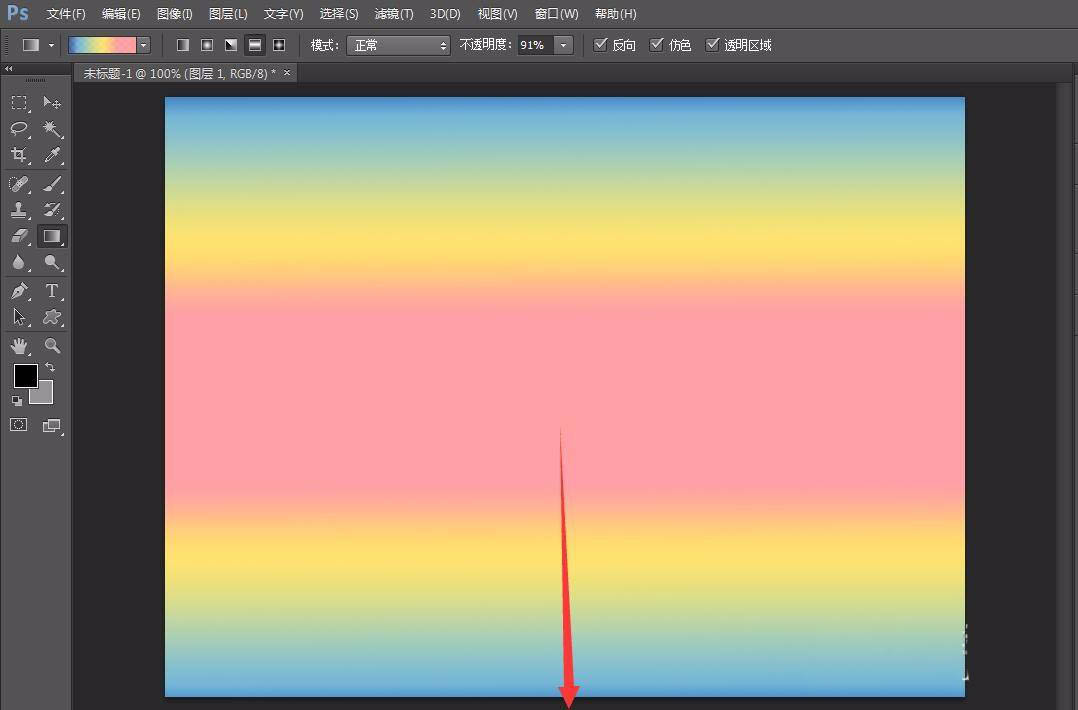
下面,我们选择菜单栏的【滤镜】——【液化】。 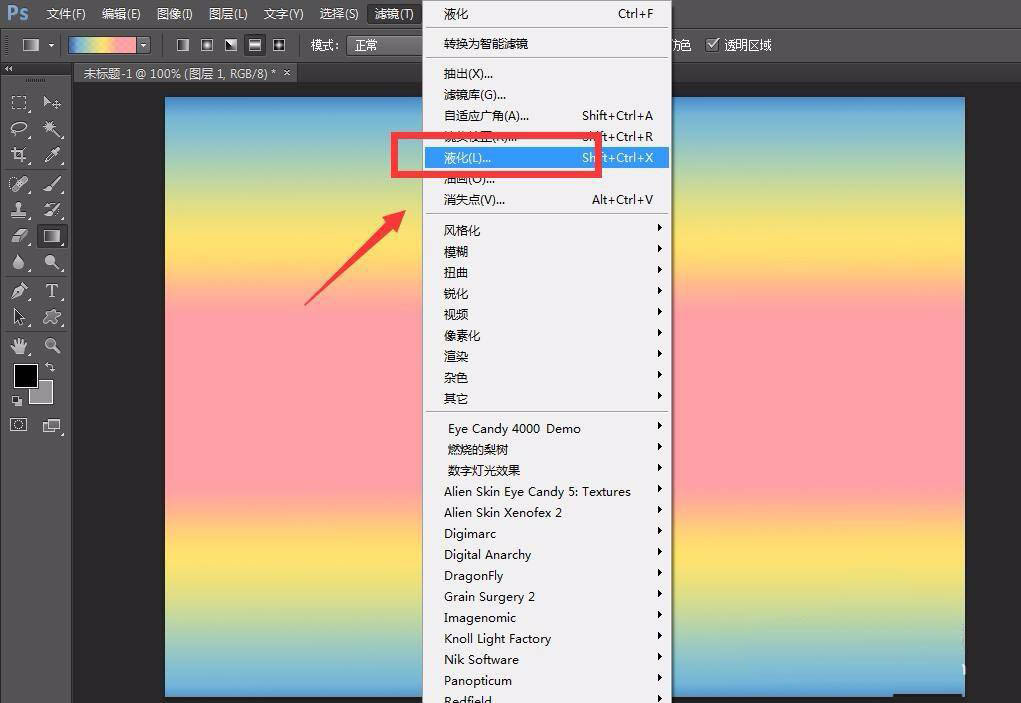
设置好液化的参数值,用鼠标在画布上随意涂抹,即可做出弥散色彩的效果了。如下图所示,我们可以非常快速地做出很多好看的背景效果。 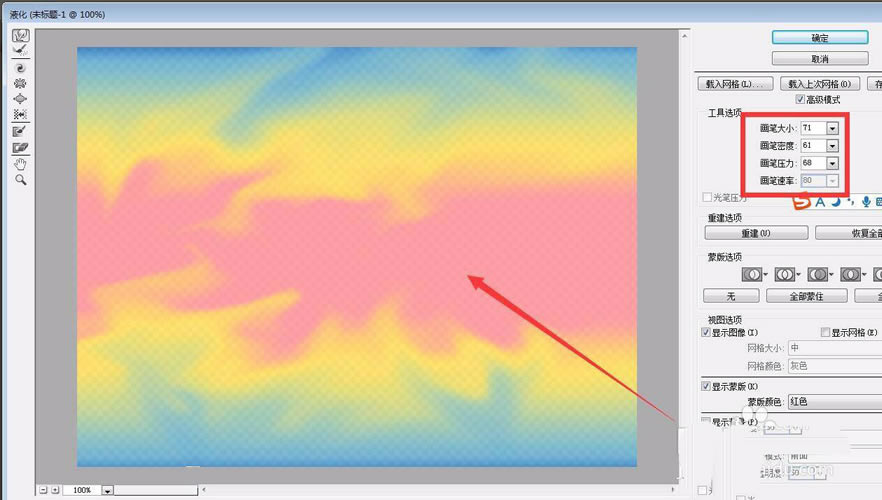
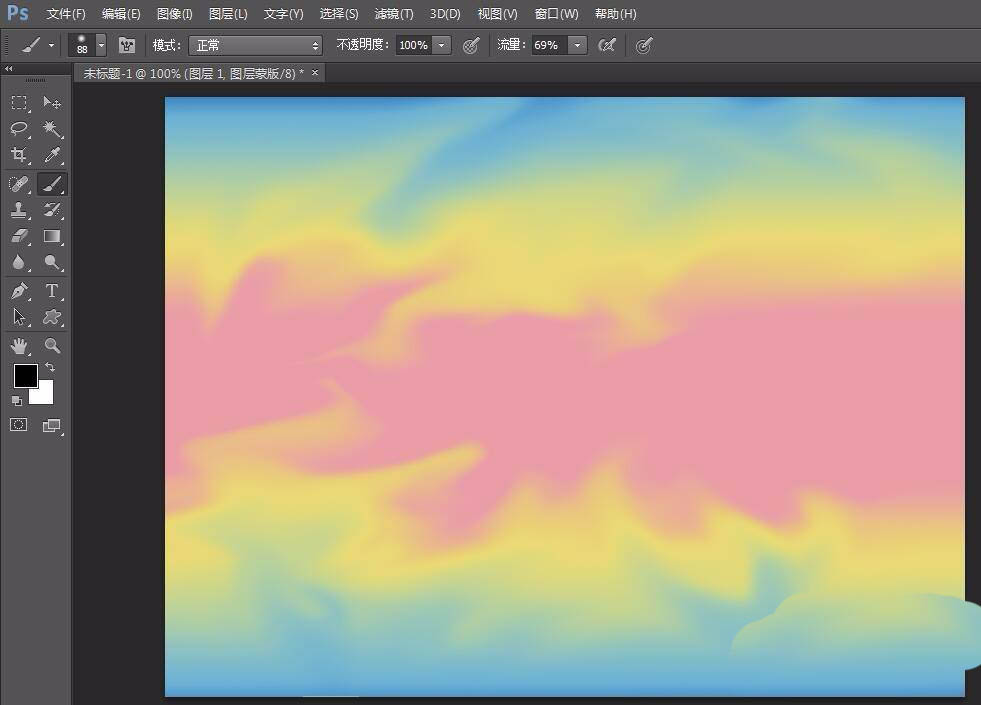
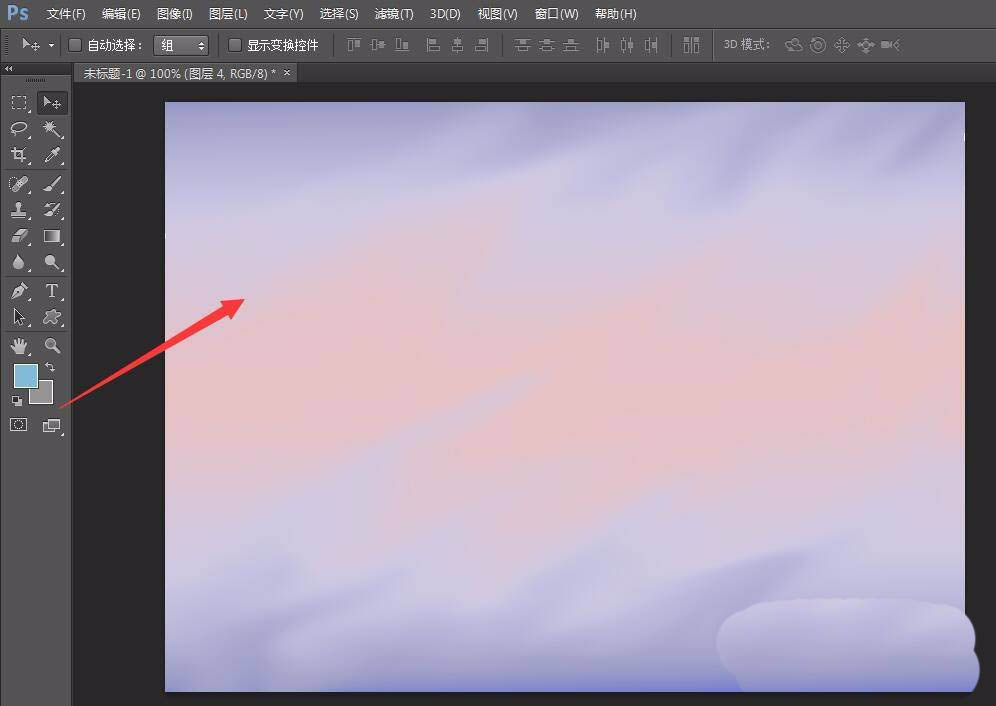
以上就是ps色散现象的制作方法,希望大家喜欢哦。 学习教程快速掌握从入门到精通的电脑知识 |
温馨提示:喜欢本站的话,请收藏一下本站!